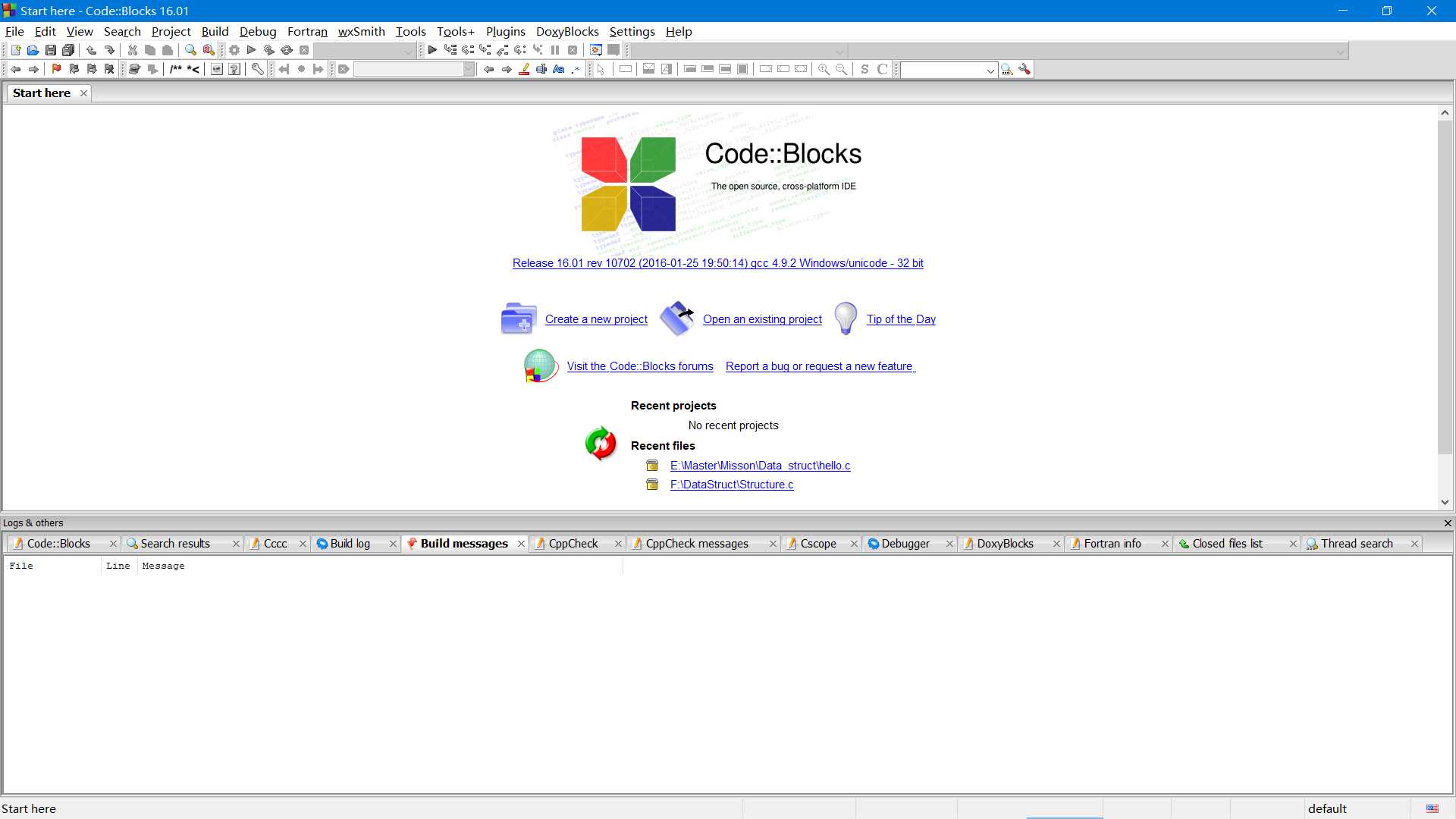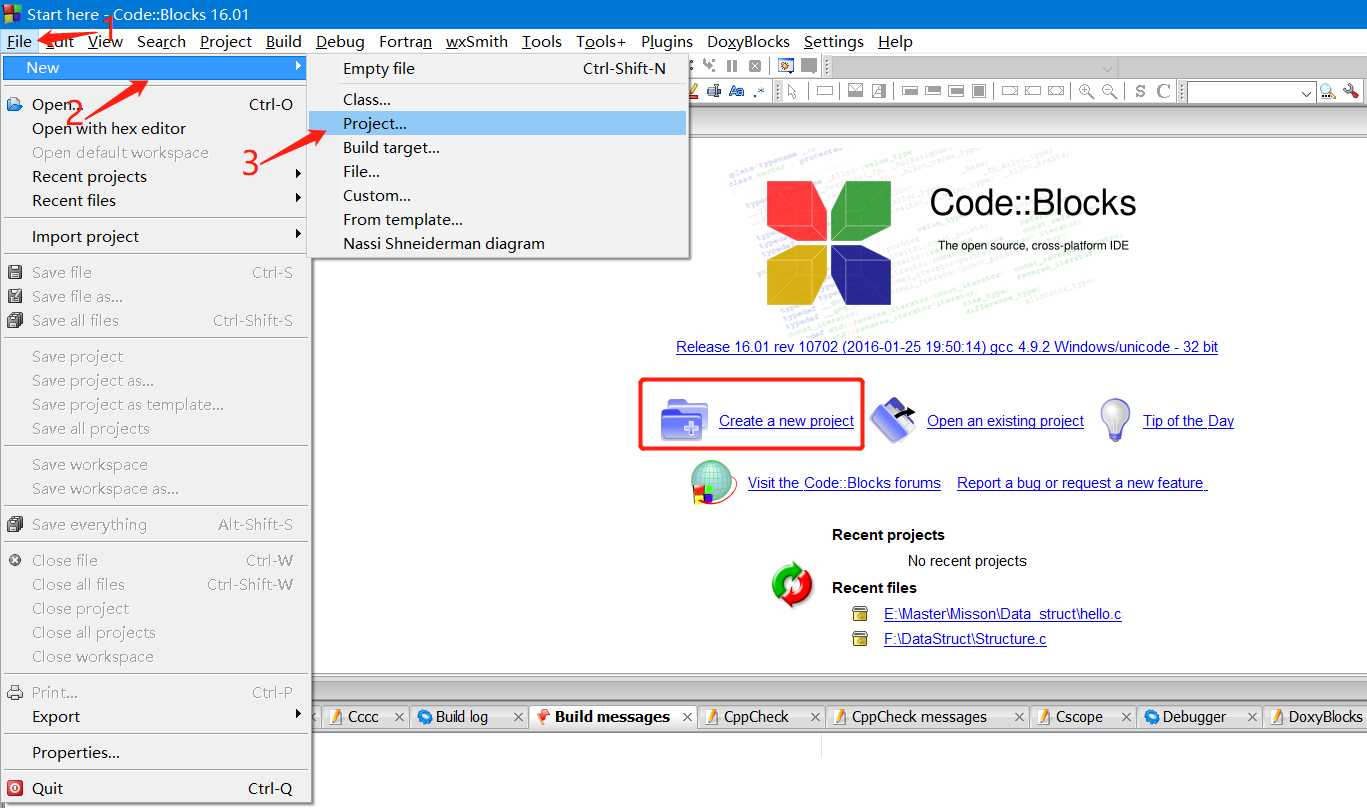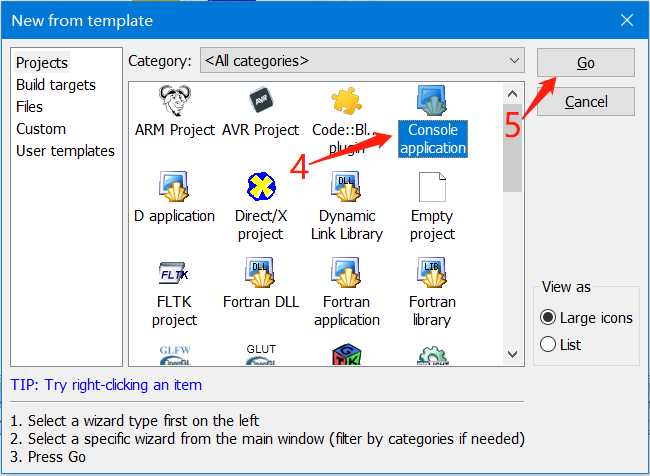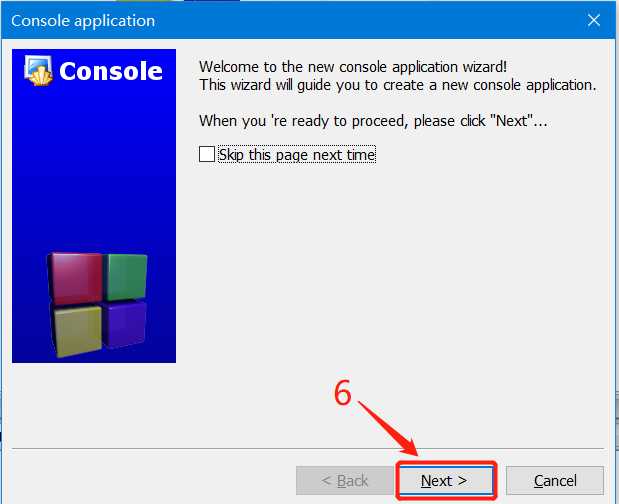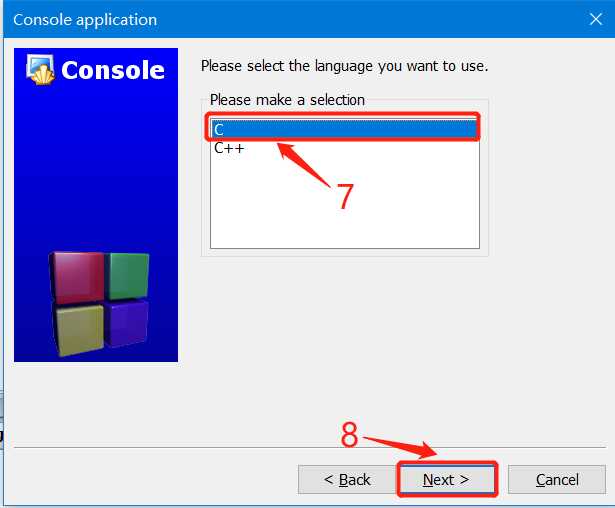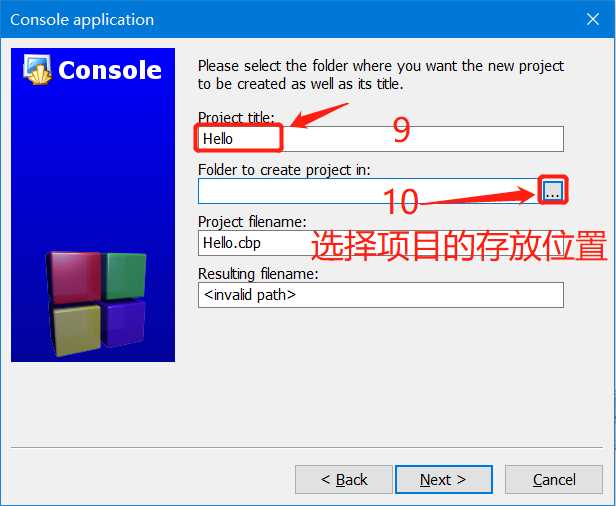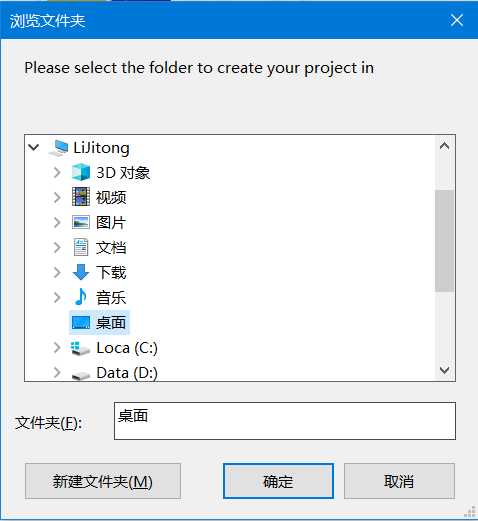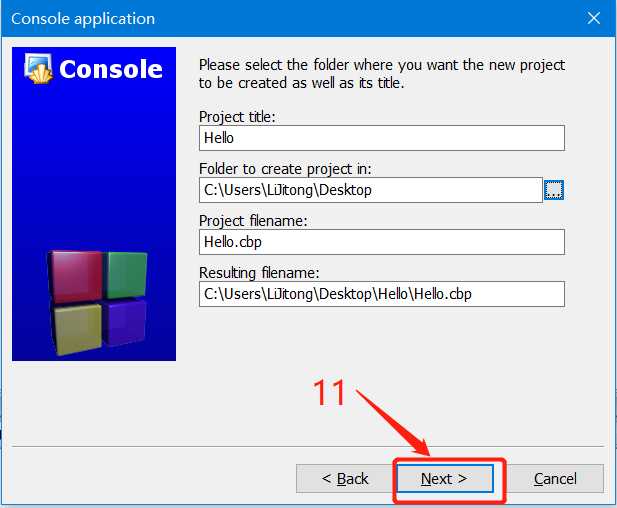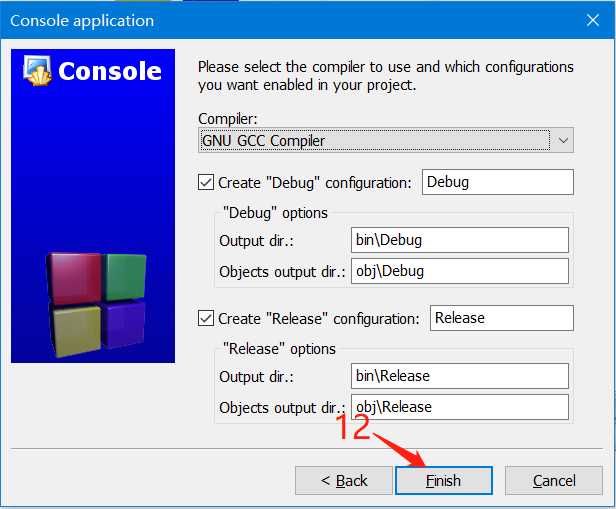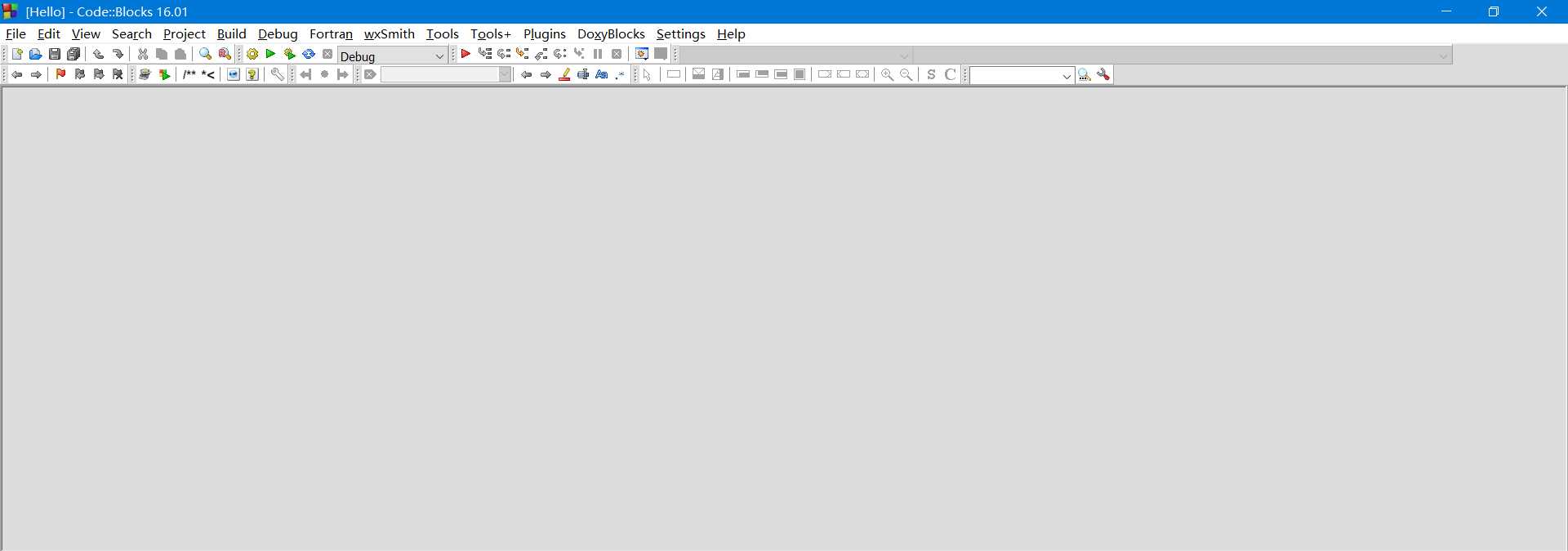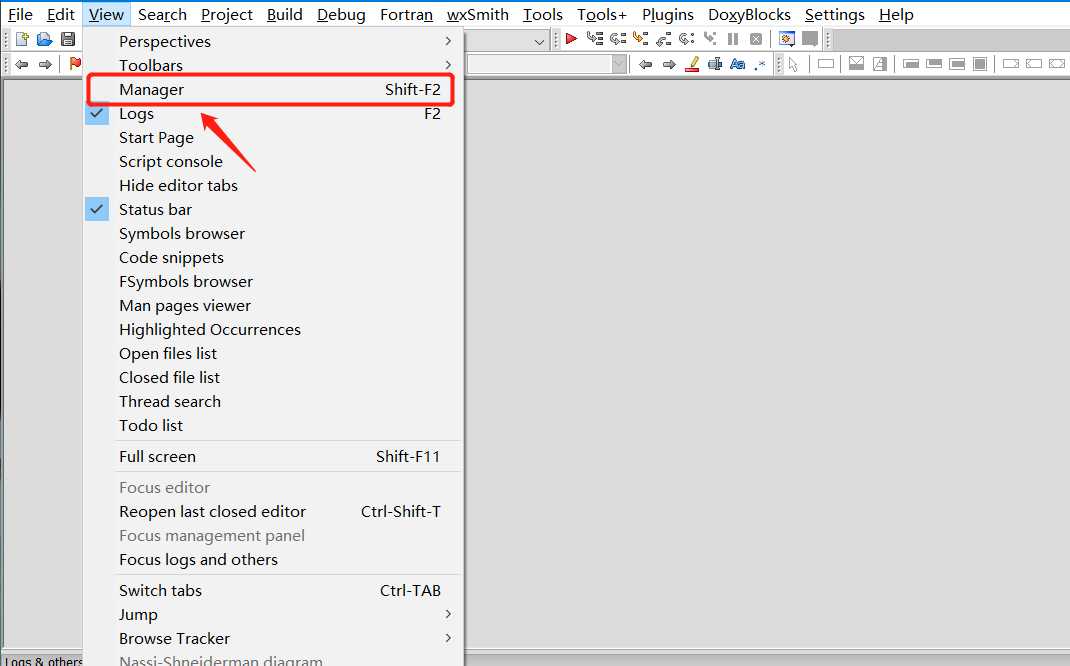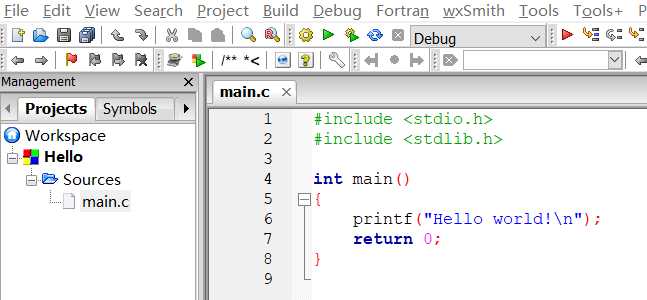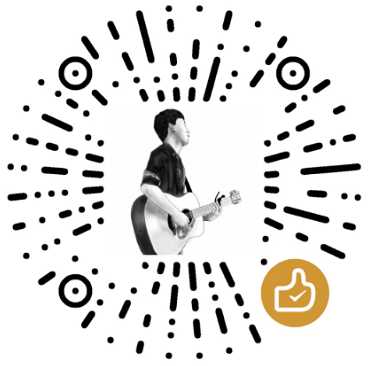利用Code::Blocks创建C项目
我们来看如何利用Code::Blocks来创建一个C语言的项目
首先打开Code::Blocks软件
依次点击 File->New->Project…或者直接点击 Create a new project
然后点击 Console application,再点击 Go
然后点击 Next
因为我们要创建C语言的项目,所以选择C,然后点击 Next
然后键入项目名,笔者写的是 “Hello”,你可以随意写;然后选择项目存放的位置,笔者选择的是桌面,你可以选择自己喜欢的位置
第10步的时候笔者选择的是桌面,选择如下:
9、10步完成后我们直接点Next
然后点击Finish
Ok,我们已经完了项目的创建,如果你的界面是下面这样的,我们继续往下走;如果看到了程序界面的话直接就可以运行程序了(是因为我们看不到项目,我们把它放出来就行了):
我们先点开View,然后点击Manager。或者直接按Shift+F2即可
然后就可以看到我们创建的项目了,依次点开就可以了。
然后运行即可,不知道如何运行的小伙伴可以看看这篇文章的结尾部分哦。
Ok,利用CodeBlocks创建C语言项目的分享就到这里啦!
才疏学浅,难免有错误和不当之处,欢迎交流批评指正!
同时有问题的话欢迎留言或邮箱联系(ljt_IT@163.com)。
创作不易,觉得写得不错就微信扫码奖励一下吧!
版权声明:本文内容由互联网用户自发贡献,该文观点仅代表作者本人。本站仅提供信息存储空间服务,不拥有所有权,不承担相关法律责任。如发现本站有涉嫌侵权/违法违规的内容, 请发送邮件至 举报,一经查实,本站将立刻删除。
如需转载请保留出处:https://bianchenghao.cn/38582.html